Jak opravit problémy s blikáním nebo trháním obrazovky v Zaklínači 3
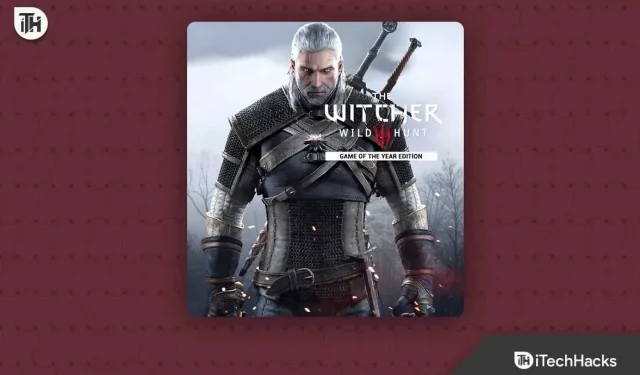
The Witcher 3 je počítačová hra na hrdiny vyvinutá a vydávaná společností CD Projekt. Hru si stáhly miliony hráčů a hrají ji neustále. Mnoho profesionálů, kteří hrají tuto hru, ji dokončilo za 60 hodin. Hru si stále pravidelně stahují tisíce uživatelů.
Někteří hráči však hlásí problémy s hrou. Když se hráči snaží hrát hru, čelí problému blikání obrazovky. Kvůli problému nemohou hrát hru normálně. Tento problém se týká tisíců uživatelů a nyní hledají návod, jak jej opravit. Jsme zde s tímto průvodcem, kde uvedeme všechny hlavní příčiny problému. Uvedeme také způsoby, jak vyřešit problém s blikáním obrazovky v Zaklínači 3.
Proč mám v The Witcher 3 problémy s blikáním obrazovky?
The Witcher 3 je slavná hra; hráči milují jeho grafiku a hratelnost. Někteří uživatelé však čelí problému s blikáním obrazovky. To se může stát z různých důvodů, které uvedeme níže. Proto je nezapomeňte zkontrolovat a analyzovat příčinu problému.
- Zařízení má nějaké problémy se spouštěcím souborem.
- Grafické nastavení hry je vyšší.
- Používáte zastaralý grafický ovladač.
- Na pozadí běží příliš mnoho procesů.
- Hra má poškozené soubory.
- Neaktualizovali jste hru.
- Vybrali jste pro hru špatný jídelníček.
Oprava problémů s blikáním nebo trháním v Zaklínači 3
Mnoho uživatelů nahlásilo problém s blikáním obrazovky v The Witcher 3. Problém může být způsoben důvody, které jsme uvedli výše v příspěvku. Nyní uvedeme, jak můžete vyřešit problém s blikáním obrazovky The Witcher 3.
Restartujte zařízení
Existuje možnost, že problém s blikáním obrazovky může být způsoben chybou se spouštěcími soubory systému; proto vám doporučujeme restartovat zařízení. K tomuto typu problému dochází, když některé spouštěcí soubory operačního systému nebyly správně spuštěny. Proto vám doporučujeme zkusit restartovat zařízení. Poté zkontrolujte, zda byl problém vyřešen nebo ne.
Povolit vertikální synchronizaci
Pokud váš počítač nemá V-Sync nebo jste ji možná deaktivovali, může se jednat o problém s blikáním obrazovky. V-Sync pomáhá eliminovat grafické závady, které se mohou ve hře vyskytnout. To však bude fungovat pouze s grafickou kartou NVIDIA. Chcete-li to provést, otevřete Ovládací panel NVIDIA a vyhledejte funkci V-Sync. Jakmile to máte, povolte to, pokud není povoleno.
Snižte nastavení grafiky hry
Pokud na svém PC používáte vyšší nastavení grafiky a váš systém to nezvládne, hra bude mít problém s blikáním obrazovky. To může být způsobeno různými důvody. Prvním důvodem je, že zařízení nesplňuje minimální systémové požadavky nebo používáte špatné nastavení grafiky pro hru. Proto vám doporučujeme, abyste zkusili snížit nastavení grafiky ve hře. Poté zkontrolujte, zda hra funguje správně.
Aktualizujte ovladač grafiky
Problém s blikáním obrazovky může nastat i v případě, že grafický ovladač, který používáte, není aktuální. To je způsobeno tím, že většina uživatelů neaktualizuje své ovladače v systému včas. To však není velký problém k řešení. Tento problém můžete snadno vyřešit aktualizací ovladače grafické karty. Aktualizací grafického ovladače se také s největší pravděpodobností zlepší grafika hry ve vašem systému a problém s blikáním obrazovky bude vyřešen. Chcete-li aktualizovat grafiku počítače nebo jiný ovladač, postupujte podle následujících kroků.
- Otevřete Správce zařízení pomocí vyhledávacího pole v nabídce Start.
- Nyní rozbalte grafické adaptéry poklepáním na ně.
- Zde uvidíte různé grafické ovladače, vyberte a klikněte pravým tlačítkem na jeden z nich.
- Vyberte Aktualizovat ovladač.
- Postupujte podle pokynů zobrazených na obrazovce.
- Po dokončení procesu restartujte počítač.
- Nyní zkontrolujte, zda je problém vyřešen nebo ne.
Zavřete všechny nepotřebné procesy na pozadí
Pokud na pozadí běží mnoho procesů, spotřebovávají část systémových prostředků. Procesy na pozadí stále běží, takže aplikace běží plynuleji, když je spustíte nebo použijete. Všechny běžící procesy budou využívat RAM, disk a grafiku. Existuje tedy možnost, že se tomu hra potýká také proto, že nedostává potřebné zdroje pro správné fungování všech jejích součástí. Chcete-li se tomuto problému vyhnout, měli byste zastavit běh všech nepotřebných procesů na pozadí. Chcete-li tak učinit, postupujte podle níže uvedených kroků.
- Otevřete Správce úloh ve vašem systému.
- Nyní přejděte na kartu Procesy.
- Zde uvidíte procesy běžící na pozadí.
- Vyberte kteroukoli z nich a klikněte na ni pravým tlačítkem.
- Uvidíte možnost „Ukončit úlohu“; vyberte jej. Ujistěte se, že to uděláte pro všechny procesy.
- Poté zkontrolujte, zda byly problémy s blikáním vyřešeny nebo ne.
Zkontrolujte připojení k internetu
Připojení k internetu může být jedním z důvodů, proč ve hře čelíte problému s blikáním obrazovky. Hra vyžaduje pro bezproblémový chod vysokorychlostní připojení k internetu. Vzhledem k tomu, že hra má mnoho komponent, z nichž některé jsou závislé na připojení k internetu, je nutné mít ve svém systému funkční a stabilní připojení k internetu. Problém nastane, pokud váš počítač nemá stabilní připojení k internetu.
Doporučujeme zkontrolovat připojení k internetu v počítači a zjistit, zda problém není způsoben připojením k internetu. Chcete-li to provést, musíte zkontrolovat rychlost připojení k internetu. Můžete si přečíst tuto příručku, abyste zjistili, jak na to. Pokud máte nějaké problémy s připojením k internetu, podívejte se na tuto příručku, kde se dozvíte, jak zvýšit rychlost internetu. Poté zkontrolujte, zda byl problém vyřešen nebo ne.
Obnovte soubory hry
Problém s blikáním může také nastat, pokud jsou v adresáři hry poškozené soubory. K tomu může dojít, pokud je adresář hry napaden virem nebo některé jeho soubory nejsou správně nainstalovány. Proto vám doporučujeme zkontrolovat poškozené soubory a opravit je.
Můžete to snadno provést pomocí funkce „Ověřit integritu herních souborů“. Tato funkce je k dispozici ve spouštěči hry, takže byste ji měli používat. Tato funkce automaticky prohledá celý soubor od začátku, a pokud nějaké soubory chybí nebo jsou poškozeny, budou obnoveny. Chcete-li to provést, musíte provést následující kroky.
- Otevřete spouštěč hry na vašem PC.
- Přejděte na Vlastnosti hry.
- Na kartě Místní soubory uvidíte možnost „Ověřit integritu herních souborů“.
- Vyberte tuto možnost a zkontrolujte, zda je problém vyřešen nebo ne.
Použijte režim vysokého výkonu
Mnoho uživatelů používá různá nastavení pro baterie notebooků nebo pro vyvážení výkonu svého systému. To může být také příčinou problémů s blikáním ve vašem systému. Pokud narazíte na problémy s blikáním, opravte je pomocí režimu vysokého výkonu.
Při použití jiného nastavení než režimu vysokého výkonu systém zahájí optimalizaci aplikací, což může omezit proces na pozadí. Obrazovka Zaklínače 3 proto začne blikat. Můžete to však snadno opravit podle níže uvedených kroků.
- Otevřete Ovládací panely na vašem PC.
- Nyní klikněte na Hardware a zvuky.
- Vyberte možnosti napájení.
- Poté klikněte na „Režim vysokého výkonu“.
- Poté spusťte hru znovu a zkontrolujte, zda je problém vyřešen.
Nastavte vysokou prioritu ve správci úloh
Ve Správci úloh můžete také nastavit prioritu vaší hry na vysokou, aby mohla získat všechny prostředky, které potřebuje ke správnému fungování hry. Pokud provedete toto nastavení, nebudou zastaveny žádné herní komponenty ani procesy. Můžete to snadno provést pomocí níže uvedených kroků.
- Nejprve otevřete Správce úloh.
- Klikněte na hru pravým tlačítkem.
- V nabídce získáte možnost „Nastavit prioritu“.
- Nastavte ji na vysokou; to je vše.
Aktualizujte Zaklínače 3

Pokud jste hru po dlouhou dobu neaktualizovali, může to také způsobit problémy s blikáním obrazovky ve vašem systému. Vývojáři neustále pracují na vylepšování hry a budou vydávat nové aktualizace. Pokud je v aktuální hře nějaká chyba, je pravděpodobné, že vývojáři již vydali novou aktualizaci a vy jste hru neaktualizovali; proto tomu čelíš. Abyste tomuto problému předešli, doporučujeme pravidelně kontrolovat aktualizace her.
Zkontrolujte Windows Update
Všechny nejnovější hry vyžadují ke správnému fungování nejnovější verzi systému Windows. Je to proto, že hra může správně fungovat se spouštěcími soubory Windows 11, ale ne s jinou verzí Windows. Proto doporučujeme, abyste neustále kontrolovali Windows Update, abyste předešli takovým problémům.
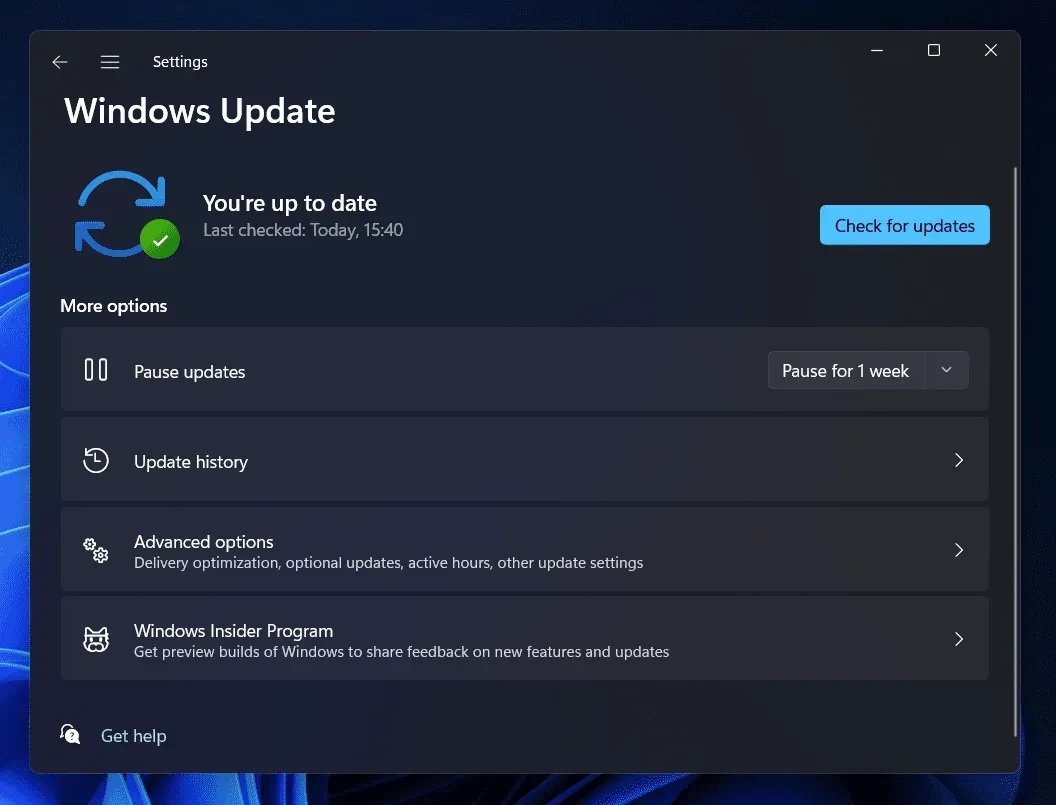
Shrnutí
Mnoho hráčů hlásilo problémy s blikáním obrazovky ve hře. Kvůli problému nemohli hráči hrát hru a byli frustrovaní. V tomto příspěvku jsme uvedli příčiny problému a způsoby, jak jej mohou hráči vyřešit. Doufáme, že vám to pomůže vyřešit problém s blikáním obrazovky v The Witcher 3. To je vše.
FAQ – Problémy s blikáním obrazovky v The Witcher 3
1. Jak opravit blikání v The Witcher 3?
Mnoho uživatelů čelí problému s blikáním v Zaklínači 3. Uvedli jsme také příčiny problému. S ním můžete analyzovat, proč čelíte problému. Poté můžete problém vyřešit podle kroků uvedených výše v příspěvku.
2. Jak zastavit koktání v Zaklínači 3?
Stuttering v The Witcher 3 je podobný blikání obrazovky. K vyřešení problému na vašem PC tedy můžete použít výše uvedené metody.
3. Jaká nastavení grafiky jsou pro Zaklínače 3 nejlepší?
Mnoho hráčů hledalo nejlepší nastavení grafiky pro Zaklínače 3. Uvádíme je níže. Tak to zkontrolujte.



Napsat komentář